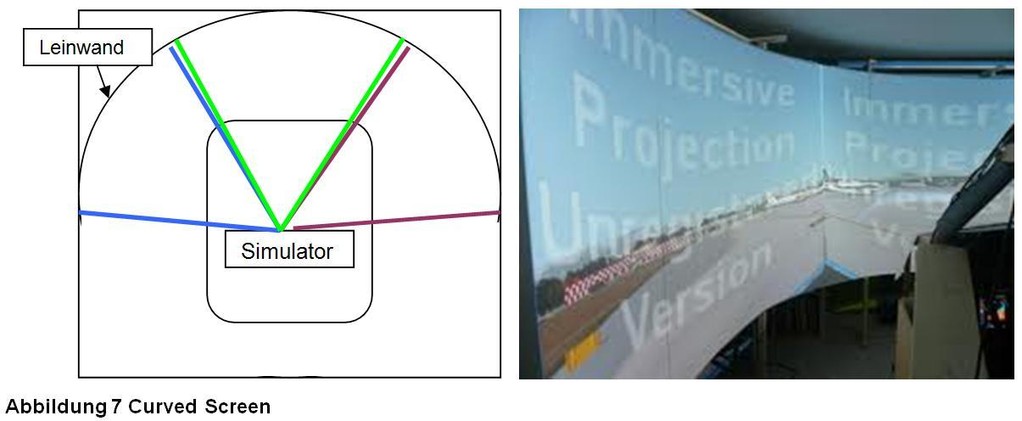2 Aller Anfang ist schwer – oder nicht?
Ja – Das ist er. Ich möchte euch hiermit nicht entmutigen sondern viel mehr darauf aufmerksam machen, dass der ganze Homecockpit Bau nicht ganz so einfach ist wie es teils in gewissen Foren den Anschein macht.
Gute Planung erspart viel Ärger und natürlich auch Kosten.
Aus persönlicher Erfahrung kann ich nur empfehlen, dass ihr erst mal stunden- und tagelang das Internet nach Informationen zum Cockpitbau durchforsch. Und natürlich mal dieses Handbuch durchlest ;-)
In diesem Kapitel geht es darum, einen groben Überblick über den Cockpitbau zu erhalten. Dieser Artikel ist deshalb vor allem auch an Einsteiger gerichtet.
Bevor ihr irgendetwas Baut, solltet ihr euch mindestens Gedanken über folgende Punkte machen:
Welchen Flugzeugtyp will ich bauen?
Wie detailgetreu will/kann ich meinen Simulator bauen?
Wie viel Platz habe ich zur Verfügung?
Welche Hardware (Pannels) verwende ich?
Wie erstelle ich die Aussenansicht? (Beamer, curved screen etc…)
Welche Software benötige ich / will ich verwenden?
Wie „verbinde“ ich die ganze Hardware mit dem PC? (IO-Karten)
Wie ihr schon an diesen relativ einfachen Fragen erkennen könnt, spielt das eine Argument ins nächste und alles hängt irgendwie mit dem Andern zusammen.
Als nächstes möchte ich euch einige Inputs und Anregungen aufzeigen. Es ist natürlich allen frei gestellt die ganze Simulation nach belieben zu planen und zu bauen. Die aufgeführten Themen und Gedanken sollen lediglich Anregungen sein.
Ich möchte an dieser Stelle aber auch festhalten, dass es fast nicht möglich ist, ein kompletter Simulator von Anfang an komplett durchzuplanen. Es geht mehr darum ein Grobkonzept zu erarbeiten.
2.1 Flugzeugtyp
Grundsätzlich ist es möglich jedes Flugzeug nachzubilden. Dies ist dann aber zum Teil mit jeweils enormem Aufwand verbunden. Bei der Wahl des Flugzeugtyps ist darauf zu achten, dass auch gewisse fertige Simulatorteile, Software und vor allem Flugzeugdaten (auf dem Markt) erhältlich sind.
Bewärt und durchgesetzt für den Simulatorbau haben sich vor allem zwei Modelle: Genau, die A320 von Airbus und die B737NG von Boeing.
NG steht für Next Generation. Die neue Generation eignet sich besonders gut, weil hier relativ wenige analoge Fluginstrumente vorhanden sind. Sie wurden in der NG -Version durch Bildschirme ersetzt. Analoge Fluginstrumente (Zeiger, Zähler, Fluglageanzeiger usw.) sind nur sehr kostenintensiv oder zeitaufwändig simulierbar. Natürlich gibt’s noch unzählige weiter Neuerungen in der NG gegenüber der Vorgängerversion.
Ich persönlich habe mich aufgrund der eben genannten Kriterien für diesen Flugzeugtyp entschieden
2.2 Detailgrad des Simulators
Grundsätzlich gilt, je höher der Detailgrand desto aufwändiger und kostenintensiver wird das Homecockpit. Bestimmt wird dieser Faktor auch durch das Platz- und Raumangebot beeinflusst. Auch hier muss jeder für sich entscheiden wie genau er den Simulator an das Original halten kann und will.
2.3 Platzbedarf
Ein immer wieder diskutiertes Thema ist wie viel Platz so ein Homecockpit braucht. Dies ist auch wieder eine Frage welcher Flugzeugtyp gebaut werden soll und wie hoch der Detaillierungsgrad sein soll. Und natürlich wie die Aussenansicht realisiert werden soll. Dazu aber mehr weiter unten unter Aussenansicht.
In meinem Fall, einer B737NG reichen 3.5 x 3.5 Meter und eine Raumhöhe von 2.3m sind auch genug.
2.4 Pannels, Schalter, IO Karten und weitere Hardware
Alleine über dieses Thema könnten 1000 Seiten geschrieben werden.
Die einfachste aber mit Sicherheit teuerste Möglichkeit ein Homecockpit zu bauen ist, wenn sogenannte USB- Instrumente verwendet werden. Fix fertige Module werden einfach per USB- Anschluss mit dem PC verbunden, ein Treiber geladen und man ist ready to take off. Die günstigste aber aufwändigste Lösung ist, die Pannels selber zu bauen. Bei meinen Recherchen bin ich auf Leute gestossen, die sich einen Simulator bauen wollten aber dann zuerst ein Projekt für eine Portalfräse gestartet haben um die Pannels selbst zu fräsen. Anleitungen zum Pannel- Eigenbau und zum Fräsenbau findet man auch im Internet.
Es gibt auch fertige Pannels die man Hintergrund beleuchten kann aber selber bestücken/verdrahten muss. Diese Möglichkeit bietet meiner Meinung nach ein gutes Preis / Leistungs- Verhältnis.
Meines Wissens nach ist das Konzept von Poldragonet (www.symulatory.com) einzigartig. Dieser bietet do it yourself Set’s an. Das heisst, man kauft komplette Bausätze und braucht nur noch Anschlusskarten um die Hardware zu verdrahten und an den PC anzuschliessen. Besonders die Overhead- Pannels von Poldragonet sind bekannt. Ein besuch der Seite lohnt sich bestimmt. Und hier noch ein kleiner Geheimtip: Wenn ihr mehr als ein Set bestellen wollt, fragt ihn per Mail nach einer Offerte.
Dann wäre da noch die Frage wie schliessen wir die bestückten Pannels an unsere PC’s an. Dies ist natürlich bei den relativ teuren USB- Instrumenten durch die enthaltene Elektronik bereits gelöst.
Auch hier gibt’s wieder unzählige Möglichkeiten dies zu realisieren. Ich nenne hier nur einige Anbieter von I/O-Karten (Input/Output- Karten) und Pannel-/ Modulhersteller:
Leo Bodnar (www.lbodnar.dsl.pipex.com)
FS-BUS-Projekt(www.fsbus.de)
Cockpitsonic / CpFlight (www.cockpitsonic.com)
Poldragonet (www.symulatory.com)
Opencockpits(www.opencockpits.com)
Hier einige Bilder dazu:
Ich persönlich habe mich für die Karten von Opencockpits entschieden und realisiere das Homecockpit mit den Set’s von Poldragonet aber dazu später mehr.
Egal für welche Module und Pannels man sich schlussendlich entscheidet, am Ende muss das ganze noch irgendwie „in den Simulator“ gebracht werden. Dies geschieht mit einer Input/Output- Zuweisung und Programmierung mit einer Software.
Dies war für mich mit ein Grund warum ich mich für die Opencockpits- Karten entschieden habe. Einerseits gibt’s von Opencockpits eine Unmenge von verschiedenen Karten und andererseits auch die Software kostenlos dazu. Ein weiterer Grund ist auch dass dies ziemlich verbreitete Karten sind, so dass man auch auf Unterstützung von andern Anwendern zählen kann.
2.5 Aussenansicht
Hier gibt es grundsätzlich zwei verschiedene Möglichkeiten.
1. Die Aussendarstellung über Monitore zu realisieren oder 2. Beamer zu verwenden.
2.5.1 Monitor
In jedem Fenster wird ein Monitor eingebaut und jeweils ein Bereich der Aussenansicht dargestellt. Dies verunmöglicht aber ein 1:1 Nachbau eines Cockpits weil die Monitore nicht genau in der Fenstergrösse erhältlich sind und auch die Bildschirm/Fensterwinkel nicht eingehalten werden können. Man benötigt sonst trapezförmige Monitore und ich kenne keinen Hersteller solcher Monitore. Im Weiteren benötigt man auch PC-Hardware die eine Bildausgabe auf so vielen Monitoren ermöglichen ohne die Grafikkarte zu beschädigen.
2.5.2 Beamer
Die Umsetzung der Aussenansicht mit Beamern ist wohl im Homecockpit- Bau am meisten verbreitet. Egal welche Beamerlösung man realisieren möchte, der eingesetzte Beamer muss folgende Voraussetzungen erfüllen:
-
Der Beamer muss auf der DLP Technologie basieren
Bei DLP Beamern erscheint das Bild viel weniger pixelig und das Bild wirkt homogener. Also ein muss, wenn man so nahe am Beamer sitzt wie in einem Homecockpit.
-
Es muss zwingend ein Short throw (Kurzdistanz) Beamer sein
Um ein anständig grosses Bild zu erhalten, müsste ein „normaler“ Beamer zu weit weg vom Cockpit aufgestellt werden und damit würde durch die Shell (Das Aussengehäuse, die Konstruktion) des Cockpits, ein Schatten auf die Leinwand geworfen werden.
Natürlich sollte er auch eine möglichst hohe Bildauflösung besitzen, ein full-HD braucht es aber nicht zu sein. Einige bewährte Marken sind Acer, Mitsubishi und natürlich BenQ. Das heute neueste Modell von BenQ, der W710ST scheint wie perfekt dafür gemacht zu sein und ist auch erschwinglich im Gegensatz zu Full-HD Kurzdistanzbeamern.
Zur Realisierung mit Beamern gibt’s auch wieder mehrere Möglichkeiten. Ich stelle diese hier als Grundsätzlich 3 verschiedene Varianten dar:
2.5.2.1 Einfach
Die Aussenansicht wird mit einem Beamer auf eine Leinwand vor dem Simulator projiziert. Eine einfache und effektive Methode aber ohne Rundumsicht. Und das Mittendrin- Gefühl kommt nicht wirklich auf. Hier bietet sich natürlich immer noch die Möglichkeit, die Seitenansicht mittels Monitor darzustellen und eine Kombination aus Monitor und Beamer zu Realisieren. Nur denke ich, dass die Einstellung der Tiefenrelation ziemlich knifflig werden wird da die Distanzen vom Piloten zum Bild ja unterschiedlich sind.
2.5.2.2 Rückprojektion
Mit Beamer und der entsprechenden Rückprojektionsfolie kann eine Aussenansicht per Rückprojektion realisiert werden. Das heisst, der Beamer wird vor, respektive neben dem Cockpit platziert und das Bild auf die Cockpitscheiben Projiziert. Diese Technik wird neben der curved screen meist bei professionellen Flugsimulatoren eingesetzt.
2.5.2.3 Multiple- und curved screen
Ein Ausbauschritt zum einfachen Beamer ist, mehrere Beamer zu verwenden und eine Rundumsicht zu erstellen. Auch hier gibt es verschiedene Möglichkeiten.
Mehrere gerade Leinwände und für jede Leinwand einen Beamer. auf dem Bild unten auf der Abbildung 6 mit zwei Beamern. Es können natürlich auch drei Beamer verwendet werden womit der Bildübergang jeweils in die Wandecken verschoben wird.
Eine wirklich gute Rundumsicht ermöglicht ein curved screen (Abbildung 6). Um eine richtig gute curved screen zu bauen wird natürlich etwas Platz ums Cockpit benötigt und der ist leider nicht bei jedem Cockpitbastler vorhanden.
Auch wird eine Software benötigt die die einzelnen Ausschnitte die die Beamer darstellen sollen berechnet. Hierzu findet man im Internet viele Lösungsansätze und Berechnungsgrundlagen. Einfach mal nach curved screen googeln. Deshalb verzichte ich hier auf weitere Ausführungen dazu. So nebenbei, das rechte Bild der curved screen zeigt, wie es aussieht wenn das Bild des Beamers nicht / ungenügend mit einer Software korrigiert wird.
2.6 Software
Hier möchte ich nicht auf die verschiedenen Zusatzprogramme von Flugszenarien und Flughäfen usw. eingehen. Diese können nach Bedarf installiert werden.
2.6.1 Simulator
Vielmehr geht es darum, auf welcher Basis wir das ganze aufbauen. Grundsätzlich gibt es von mir aus gesehen zwei geeignete Simulatoren:
Den Microsoft Flight Simulator und X-Plane
Da ich den Simulator von Microsoft schon lange kenne und verwende und ihn viele für ihr Homecockpit verwenden, hab ich mich entschieden, die FSX Version vom Microsoft Flight Simulator zu verwenden. X-Plane kenne ich persönlich nicht und werde deshalb nicht näher darauf eingehen können.
2.6.2 Flugzeug Addon
Doch noch ein Zusatzprogramm. Die Boeing 737NG von ifly oder das B737NGX Addon von PMDG eignen sich aufgrund ihrer Systemtiefe hervorragend zum Bau eines Homecockpits. Ein Flugzeug- Addon ist nicht zwingend notwendig aber durchaus zu empfehlen. Es reicht auch ein Standardflugzeug aus dem Simulator. Ich persönlich kann aber die B737NGX von PMDG wärmstens empfehlen.
2.6.3 Glasscockpit Software
Um die Instrumente / Navigation der Piloten- und Copilotenseite auf die verschiedenen Monitore auszulagern und die verschiedenen Pc’s die wir einsetzen werden, miteinander zu verbinden, benötigen wir zwingend eine Software.
Ich möchte hier die wohl zwei bekanntesten vorstellen: Project Magenta (www.projectmagenta.com) und Prosim737 (www.prosim737.com).
WICHTIG:
Bevor eine Software gekauft wird, sollte unbedingt erst einmal mit der Demoversion überprüft werden, ob die Software auch den eigenen Wünschen und Vorstellungen entspricht.
2.6.3.1 Project Magenta
Project Magenta ist Modular aufgebaut. Das heisst es können einzelne Module oder das gesamte Paket gekauft werden. Preislich ist die Software nicht ganz billig dafür ziemlich weit entwickelt und ausgereift. Nebst dem hohen Preis von aktuell ca. 1200 bis 2000 Euro (je nach Ausführung) ist die Software Registrierung etwas kompliziert. Der Registrie-rungsschlüssel wird anhand der Computer ID generiert und per Mail zugestellt.
2.6.3.2 Prosim737
Prosim737 befindet sich zurzeit noch in der Beta Phase und ist kostenlos erhältlich.
Die Software wird aber schon bald nicht mehr als Freeware erhältlich sein und rund 300 Euro kosten. Die Software ist wie Project Magenta ziemlich weit entwickelt und auch sonst ähnlich, nur eben viel billiger.
2.6.4 Opencockpits
Auch Opencockpits führt eine Glasscockpit- Software um die Bildschirme mit den erwähnten Anzeigen zu füttern. Die Software ist und bleibt kostenlos ist aber nicht sehr umfangreich. Dafür ermöglicht sie eigene Anzeigen/Pannels damit zu generieren.
Für Details besucht doch mal die genannten Websites und entscheidet selbst welche Software für euch am besten passt.
2.6.5 FSUIPC und Wide-FS
Peter Dawson entwickelte die Tools FSUIPC und WideFS um Daten der Hardware in den Flugsimulator zu speisen. Mit andern Worten: Dies ist die eigentliche Schnittstelle der Hardware zum Flugsimulator.
2.6.5.1 Was ist FSUIPC?
FSUIPC ist ein Schnittstellenprogramm das die Befehle der Software der jeweilig eingesetzten I/O-Kartensoftware in Befehle für den Flugsimulator umsetzt.
Am Beispiel von Opencockpits- Mastercard (I/O-Karte) kurz erklärt:
Mastercard -> SIOC –> (IOCP ->) FSUIPC -> FSX
Das obige Beispiel ist sehr vereinfacht dargestellt. Die ganze Kommunikation erfolgt natürlich vernetzt in beide Richtungen und nicht so linear wie ich das eben dargestellt habe.
2.6.5.2 Was ist Wide-FS?
WideFS ist dafür bestimmt, den Flugsimulator und seine Komponenten über mehrere Rechner und/oder Monitore zu betreiben. Diese Funktion ist jedoch bereits in Prosim737 oder Projekt Magenta integriert und muss nicht nochmals angeschafft werden. Es gibt aber bestimmte Addons für den Flugsimulator, die dieses Tool benötigen sofern das Addon und der Simulator nicht am selben PC betrieben werden.
2.7 PC’s
Für unseren Simulator brauchen wir PC’s, mindestens einen.
2.7.1 Hauptrechner
Einen starken und schnellen Rechner brauchen wir um den Flugsimulator laufen zu lassen. Stark und schnell ist natürlich relativ und immer eine Momentaufnahme. Wichtig sind ein schneller Prozessor und Grafikkarte(n), viel RAM und idealerweise eine SSD (Solid State Disk).
Zu berücksichtigen ist auch die geplante Anzahl Beamer / Bildschirme die für die Aussenansicht verwendet werden sollen. Nicht zu vergessen ein Netzteil das genug Strom liefert das ganze System zu versorgen. Besonders wenn 2 Grafikkarten verbaut sind und noch viele Karten und Instrumente per USB mit diesem PC verbunden werden.
2.7.2 Zusatzrechner
Mit höchster Wahrscheinlichkeit kommt man nicht darum mehrere Nebenrechner zu betreiben um zum Beispiel die Monitore des FMC oder andere Bildschirme und Anzeigen zu realisieren. In der Regel reichen dafür Standard- Office Rechner, auch älterer Generationen, da relativ wenig Rechenleistung benötigt wird.
Zugegeben, das obige Schema ist ziemlich komplex. Es hat aber für einen vollständigen Simulator seine Berechtigung. Es kann aber auch einfach ein Netwerk über einen Router erstellt werden. Für jeden PC eine eigene und feste IP-Adresse vergeben und schon kann ganz einfach auf jeden Computer innerhalb des Netzwerkes zugegriffen werden.
2.7.3 Mehrere Monitore an einem PC anschliessen
Da dies fast zwangsläufig ein Thema wird, möchte ich es hier auch kurz ansprechen. Es gibt wenige Grafikkarten die mehr als 2 Monitore als Anzeigegeräte unterstützen. Einfach mal danach im Internet googeln. Meist sind diese Grafikkarten nicht sehr Leistungsfähig und es kommt öfters bei Ausreizung der Gesamtauflösung zu Leistungsengpässen. Das heisst, die benötigte Framerate wird nicht mehr erreicht.
Um dies zu verhindern gibt es mehrere andere Möglichkeiten:
2.7.3.1 Matrox DualHead2Go / TripleHead2Go
Matrox vertreibt eine Hardware- Lösung um mehrere Bildschirme an einem Grafikkartenanschluss zu betreiben. Kosten je nach Ausführung 250-300 Euro.
2.7.3.2 Mehrere Grafikkarten
Eine weitere Möglichkeit ist, wenn mehrere Grafikkarten in einem PC verbaut werden.
NVidia unterstützt mit dem Tool 3DView den Betrieb von mehr als 2 Monitoren. Mehr Informationen dazu finden sich auf der NVIDIA Homepage.
2.7.3.3 Y-Bildschirmkabel
Abraten möchte ich von der Y-Kabellösung. Hier wird mit einem Kabel der Anschluss der Grafikkarte auf mehrere Monitore gesplittet. Es gibt zwar einige User die diese Lösung schon längere Zeit am laufen haben aber es ist definitiv erwiesen, dass dies die Grafikkarte auf lange Zeit beschädigen kann.
 Boeing 737NG Homecockpit
Boeing 737NG Homecockpit